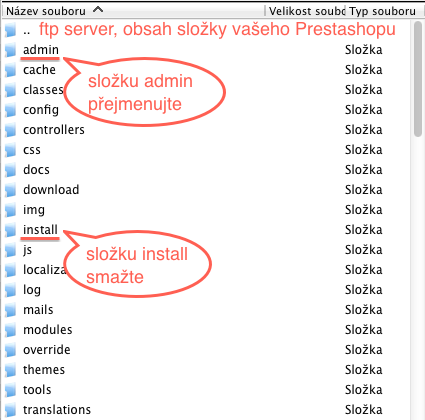Prestashop
Prestashop je možné provozovat zdarma v rámci OSL licence. Podporuje PHP a databáze MariaDB.
Oficiální stránky vývojářů projektu: https://www.prestashop.com.
Oficiální stránky vývojářů projektu: https://www.prestashop.com.
Příklad instalace pro Prestashop ve verzi 1.4.7.3
Popisovaný postup je uveden pro čistou instalaci, bez dalších rozšíření a úprav konfigurace. Jiné verze mohou mít postup instalace odlišný a mohou také pracovat jinak.
Nastavení direktiv například pro mod rewrite lze ovlivnit v případě potřeby přes aktivovaný konfigurační soubor .htaccess na FTP.
Nastavení direktiv například pro mod rewrite lze ovlivnit v případě potřeby přes aktivovaný konfigurační soubor .htaccess na FTP.
- Stáhněte si instalační balíček Prestashop na adrese https://www.prestashop.com/en/download na váš počítač.
- Pokud nemáte založenou žádnou databázi, přejděte do uživatelského rozhraní a založte novou databázi.
- Přihlaste se na FTP pomocí vašeho FTP klienta (např. FileZilla, WinSCP, Total Commander nebo jiného) a překopírujte rozbalený obsah instalačního balíčku do složky se jménem vaší domény nebo subdomény.
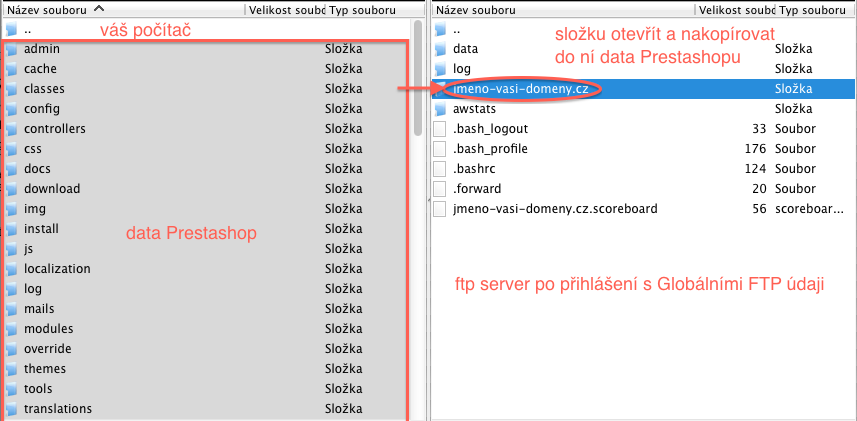 Adresáře s názvem domény nebo subdomén přes FTP klienta nezakládejte. Adresáře jsou založeny systémově, pokud existují shodné doménové záznamy v detailu domény na záložce "WWW+FTP" v uživatelském rozhraní.
Adresáře s názvem domény nebo subdomén přes FTP klienta nezakládejte. Adresáře jsou založeny systémově, pokud existují shodné doménové záznamy v detailu domény na záložce "WWW+FTP" v uživatelském rozhraní. -
V internetovém prohlížeči zadejte URL adresu s umístěním instalace Prestashop, např. http://jmeno-vasi-domeny.cz. Zvolte preferovaný jazyk, odsouhlaste licenční podmínky a pokračujte přes tlačítko "Next".
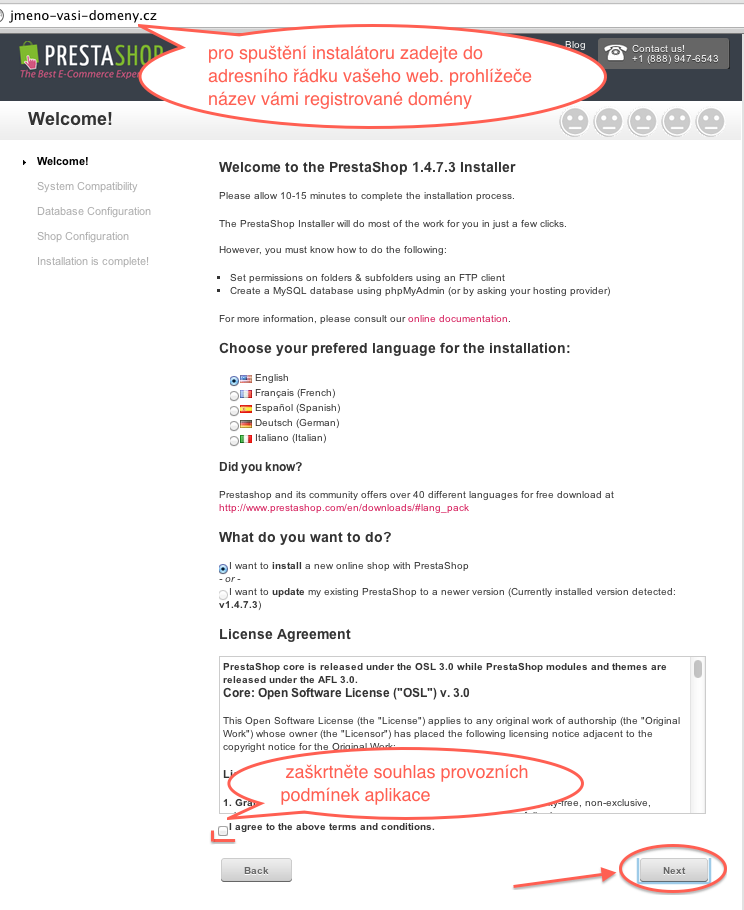
-
Instalace nyní ověřuje aktuální konfiguraci serveru. V instalaci pokračujte přes tlačítko "Next".
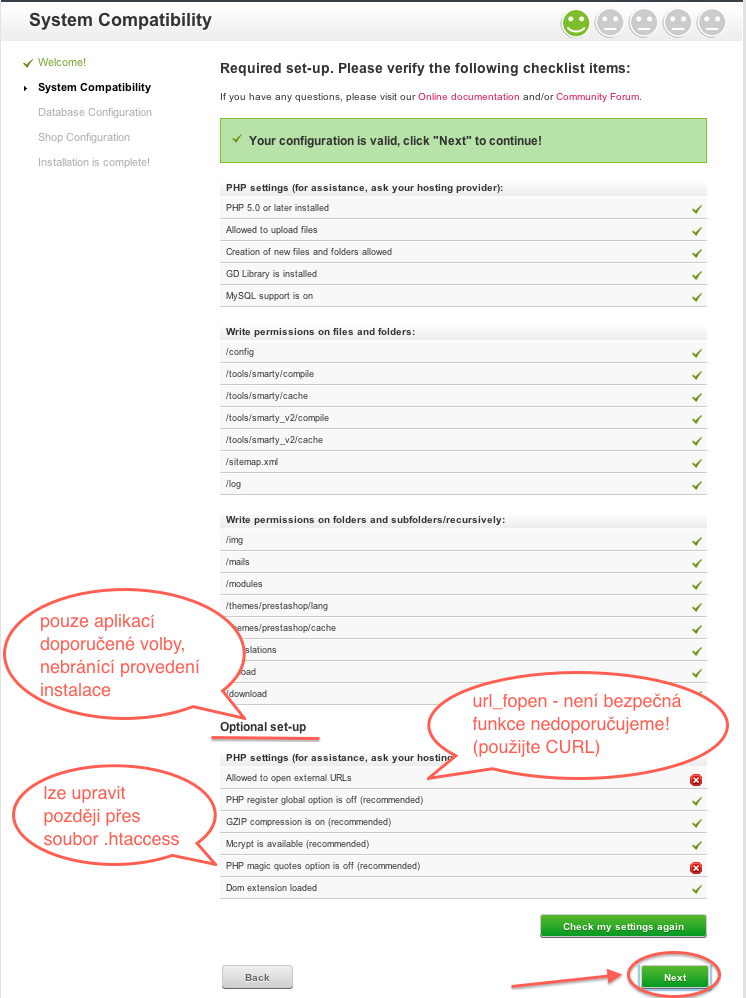
-
Nyní vyplňte přihlašovací a konfigurační údaje k dříve založené databázi. Zadané hodnoty lze ověřit přes tlačítko "Verify my database settings":
- Database server name: naleznete v uživatelském rozhraní ve sloupci s názvem Server.
- Database name: naleznete v uživatelském rozhraní ve sloupci s názvem Jméno databáze.
- Database login: naleznete v uživatelském rozhraní jako MySQL jméno.
- Database password: použijte stejné heslo, které jste pro databázi zadali v uživatelském rozhraní.
- Database Engine: ponechte výchozí InnoDBo.
- PrestaShop database tables prefix: změňte nebo ponechte - slouží pro identifikaci v případě, že budete mít v jedné databází více než jedno CMS.
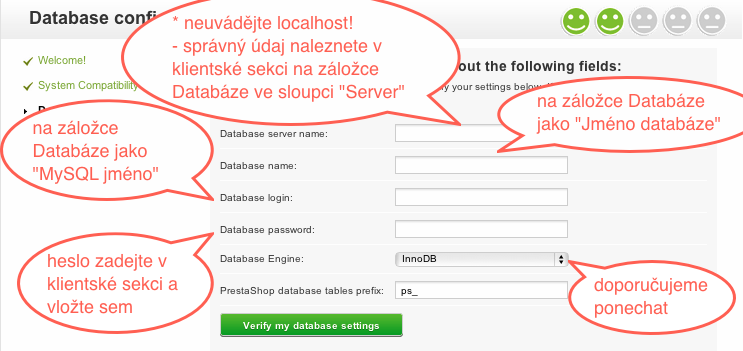
-
Výběr typu instalace je na vás. Další nastavení se týká SMTP konfigurace odchozí pošty. SMTP můžete vyplnit stejným způsobem jako pro běžného poštovního klienta nebo vyplnění prozatím odložit (lze nastavit později v administraci Prestashop) a pokračovat na další krok instalace přes tlačítko "Next".
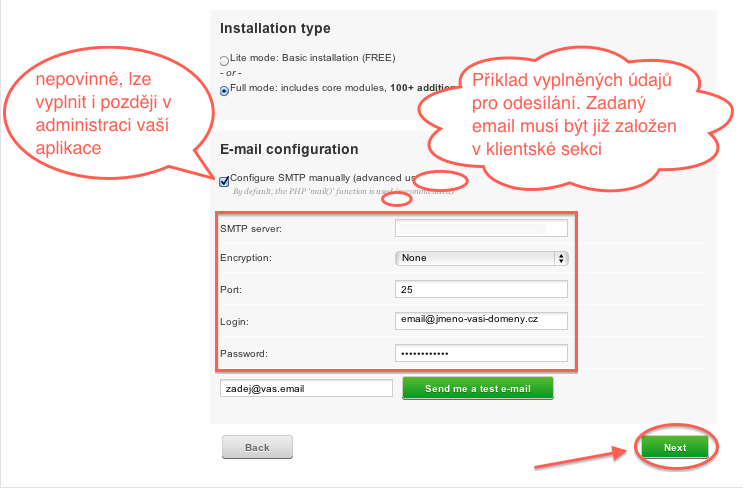
-
Napište jméno vašich stránek (lze později změnit v administraci Prestashop). Své přístupové údaje do administračního rozhraní zvolte a vyplňte uvážlivě, údaje pro přihlášení budete znát pouze vy - s neplatnými údaji nelze administraci Prestashop spravovat. Pokračujte přes tlačítko "Next".
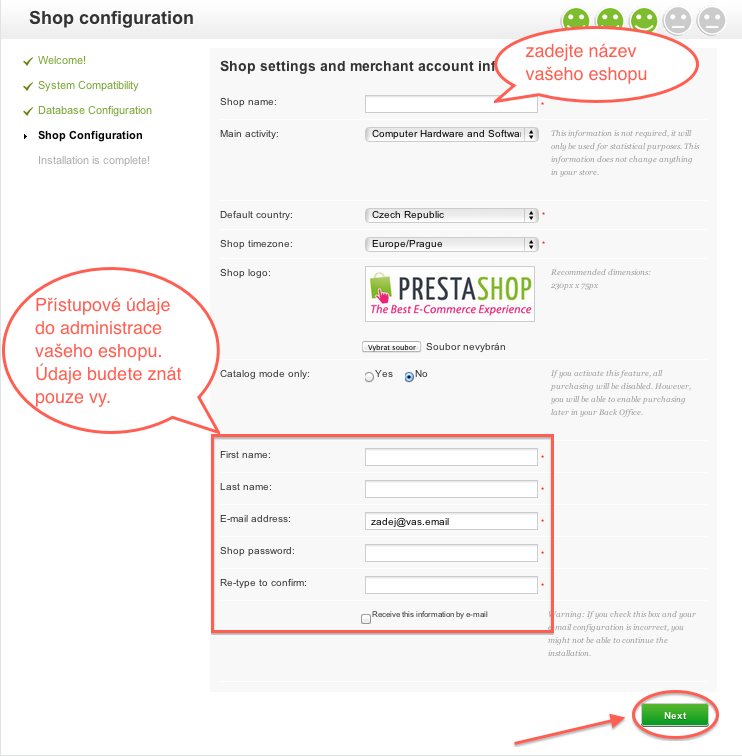
-
Instalace je hotová, nyní můžeme přejít ke správě vašeho obsahu přes tlačítko "Manage your store".
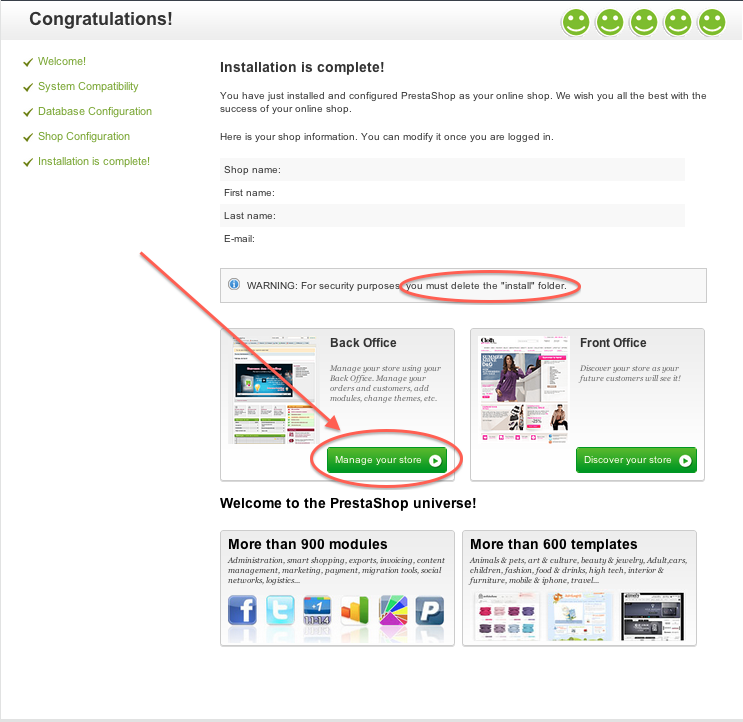
-
Po přihlášení na adrese administrace Prestashop, se vám zobrazí varovné okno, které vás nabádá k dvěma drobným bezpečnostním úpravám.
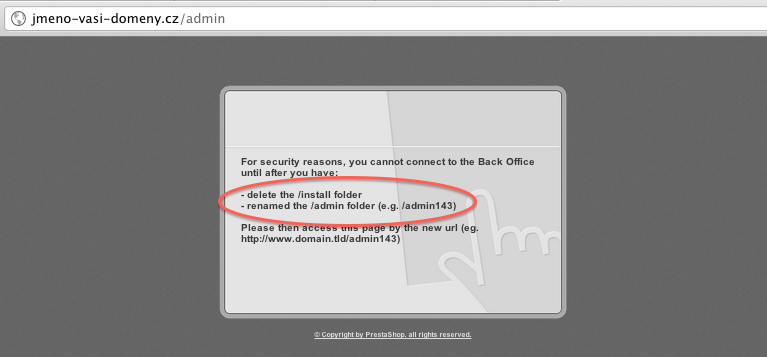
Přihlaste se proto na FTP pomocí vašeho FTP klienta a smažte zde adresář install a dále přejmenujte adresář admin. Podle toho jaký zvolíte název pro nový adresář bude vypadat i URL adresa administrace pro Prestashop. Například pro adresář "admin143" může adresa vypadat takto: http://jmeno-vasi-domeny.cz/admin143. Jakmile tento krok dokončíte zobrazí se vám přihlašovací obrazovka administrace Prestashop - instalace je tím dokončena.